Nu kunt u WhatsApp-berichten herstellen zonder Google Drive
Android Tips En Trucs / / August 05, 2021
Whatsapp is een van de belangrijkste en bekendste instant messenger-services die op de markt verkrijgbaar zijn. En aangezien veel mensen het gebruiken, dient het als een belangrijke service om belangrijke berichten of documenten uit te wisselen. Soms verwijderen we enkele belangrijke berichten echter snel en hebben we er later spijt van. In dergelijke gevallen kunt u die berichten nog steeds herstellen via Google Driver Backup. Maar als je de online back-upoptie in WhatsApp niet hebt ingeschakeld, kun je problemen krijgen.
Soms verwijderen we berichten alleen om de opslagruimte vrij te maken. En helaas kunnen we ook belangrijke informatie of berichten verwijderen. Als je ook een aantal belangrijke berichten op Whatsapp bent kwijtgeraakt, maak je geen zorgen, want WhatsApp bewaart wel een lokale back-up van je berichten, die je later kunt herstellen. Dus vandaag zullen we u begeleiden hoe u Whatsapp-berichten kunt herstellen via de lokale back-up. En het goede nieuws is dat deze methode ook werkt als u de online back-upoptie van Google Drive hebt uitgeschakeld.

Inhoudsopgave
- 1 Wat is WhatsApp-back-up?
-
2 Hoe WhatsApp-back-up op Android te herstellen?
- 2.1 Herstel via lokale back-up
- 2.2 Herstel via bestandsverkenner
-
3 Hoe WhatsApp-back-up op iOS te herstellen?
- 3.1 Met behulp van de iPhone
- 3.2 ITunes gebruiken
- 4 Gevolgtrekking
Wat is WhatsApp-back-up?
WhatsApp is een van de meest populaire berichten-apps in India geworden. We hebben veel nuttige WhatsApp-berichten en bijlagen op onze telefoon. Wat gebeurt er als u per ongeluk een essentieel bericht verwijdert? Het geeft kippenvel als een belangrijk zakelijk bericht of belangrijke bijlagen wordt verwijderd. WhatsApp heeft dus een essentiële functie, back-up genaamd, die ervoor zorgt dat uw berichten regelmatig worden bijgewerkt.
Lees ook:Hoe alle foto's van WhatsApp Group op smartphone te verwijderen
WhatsApp heeft beperkte ruimte, dus het is best een uitdaging om daar een back-up te maken, maar onlangs maakte het bekend dat de gegevens die op de Google-schijf zijn opgeslagen, niet in deze ruimte zouden worden meegeteld. Wacht even; er is nog een ander probleem. WhatsApp-back-upgegevens zijn niet gecodeerd op de Google-schijf. Het is dus geen goede optie voor mensen die privacy prefereren. Maakt u zich geen zorgen; we hebben veel andere opties om WhatsApp-berichten te herstellen zonder Google Drive.
Hoe WhatsApp-back-up op Android te herstellen?
Google Drive is de meest populaire manier om de back-up te herstellen, maar hier zullen we bespreken hoe u WhatsApp-berichten kunt herstellen zonder Google Drive te gebruiken. Er zijn verschillende andere manieren om dat te doen, namelijk het herstellen van de back-up die is opgeslagen in uw lokale geheugen of via bestandsverkenner. Deze back-ups worden niet in de cloud opgeslagen. Ze zijn veilig op uw telefoon en worden beschermd door het beveiligingssysteem van uw apparaat. Hier zijn de verschillende manieren om WhatsApp-back-up te herstellen zonder Google Drive te gebruiken:
Herstel via lokale back-up
U zult niet bekend zijn met dit ding dat WhatsApp standaard elke dag om 2 uur 's nachts een back-up maakt. Het hangt af van het model van de telefoon, of het zich in het externe geheugen of in het interne geheugen bevindt. Als u per ongeluk een essentieel bericht verwijdert, volgen hier de stappen om de back-up te herstellen:
Verwijder allereerst WhatsApp en installeer het opnieuw op je Android-apparaat.

Voltooi het nummerverificatieproces.

Na het verificatieproces toont het u een lokale back-up. Klik op de knop "Herstellen".
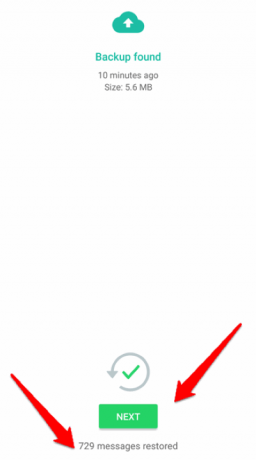
Het zoekt naar alle beschikbare offline back-ups. U kunt er een kiezen en op de knop "Volgende" klikken. Na uw toestemming zal WhatsApp beginnen met het herstellen van de berichten. Het kan 5-10 minuten duren, dus het is een goed moment om koffie of appelsap te pakken.
Herstel via bestandsverkenner
Er is een andere manier om de back-up te herstellen zonder Google Drive te gebruiken. De hierboven genoemde methode zal de recente gegevens herstellen, maar als u de verschillende versies van de back-up wilt herstellen, is File Explorer de beste optie. De stappen zijn als volgt:
Download ES File Explorer van Playstore.
[googleplay url = ” https://play.google.com/store/apps/details? id = com. Het dossier. Manager. Filemanager & hl = en ”]

Zoek de WhatsApp-back-up in het interne of externe geheugen met de naam map: / WhatsApp / databases

Indien niet gevonden, zoek dan naar msgstore. U vindt de bestanden in de volgende indeling: msgstore-YYYY-MM-DD.1.db.crypt12.

Kies het back-upbestand dat u wilt herstellen. En maak een kopie van deze gegevens voordat u ze herstelt.

Hernoem het back-upbestand. Verwijder het datumgedeelte uit de bestandsnaam om het eruit te laten zien als een recent bestand (msgstore.db.crypt12).
Herhaal nu het proces dat u de vorige keer hebt gedaan, waarbij WhatsApp opnieuw werd geïnstalleerd. WhatsApp vindt de gegevens en herstelt deze automatisch.
Hoe WhatsApp-back-up op iOS te herstellen?
Als u een iPhone-gebruiker bent, kunt u Google Drive niet gebruiken om de back-up op te slaan. De back-up wordt opgeslagen op iCloud. Het gebruik van de iPhone kan een beetje lastig zijn voor de nieuwe gebruikers. U kunt de WhatsApp-gegevens herstellen via zowel iPhone als clouds. U hoeft zich geen zorgen te maken over privacy, aangezien Apple bekend staat om veiligheid.
Met behulp van de iPhone
U kunt de gegevens rechtstreeks herstellen met uw iPhone, aangezien deze ook de back-up van de bestanden op de lokale opslag bewaart. De bestanden worden dagelijks bijgewerkt, dus u krijgt alle recente back-ups.
Verwijder allereerst WhatsApp en installeer het opnieuw op je iPhone.

Voltooi het nummerverificatieproces.

Na het verificatieproces toont het u een lokale back-up. Klik op de "Chatgeschiedenis herstellen ' knop. Het zoekt naar beschikbare lokale chatback-ups en herstelt alle berichten.
ITunes gebruiken
Als u een back-up van uw bestanden op iTunes bewaart, hoeft u zich geen zorgen te maken. iTunes bewaart niet alleen de back-up van een enkele app, maar van de hele iPhone. Hier zijn de stappen om uw gegevens vanuit iTunes te herstellen:
Lees ook:Hoe de donkere modus op WhatsApp in te schakelen
Start iTunes op uw pc en verbind uw iPhone met uw laptop via een iPhone-kabel.
Notitie: Het kan u vragen om uw iPhone te ontgrendelen, klik eenvoudig op Ja om het proces te starten.

Klik op het apparaatpictogram linksboven in het scherm.
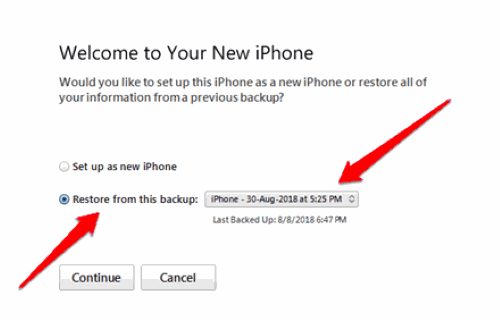
Klik op de gegevensoptie herstellen in het vervolgkeuzemenu. Kies de meest recente datum mogelijk.
Notitie: Als u herstelt vanaf een lokaal back-uppunt, worden alle gegevens gewist zoals afbeeldingen, mappen, documenten, afbeeldingen, video's, enz. na dat tijdstempel. Maak dus een snelle back-up van uw iPhone-gegevens voordat u verder gaat.
Gevolgtrekking
Ik hoop dat je nu je verloren bericht hebt hersteld via de offline herstelmethode. Maar u moet één ding in gedachten houden dat het herstellen van oude berichten via de offline methode ertoe kan leiden dat u gedurende korte tijd geen nieuwe berichten ontvangt. Als u dit overkomt, start u gewoon uw apparaat opnieuw op en WhatsApp zal weer normaal werken. Voor het geval u niet zo'n ingewikkeld proces hoeft te doorlopen om WhatsApp-berichten te herstellen. We raden je aan om de back-upfunctie van Google Drive in WhatsApp zelf in te schakelen. Als u verwarring heeft over de bovenstaande stappen, laat het ons dan weten in het opmerkingenveld. Wij helpen u graag verder.
Bewerkers keuze:
- WhatsApp-problemen, functies, trucs en tips
- Whatsapp downloaden op Android-tablet of iPad
- Stappen om de vergeten WhatsApp-pincode te herstellen
- Hoe WhatsApp-chats van een oude smartphone naar een nieuwe te verplaatsen
- WhatsApp blijft crashen of laadt niet op iPhone 11, 11 Pro en 11 Pro Max: oplossing
- Hoe WhatsApp-afbeeldingen op te lossen die niet in de telefoongalerij verschijnen
Rahul is een student Computerwetenschappen met een enorme interesse op het gebied van technische en cryptocurrency-onderwerpen. Het grootste deel van zijn tijd brengt hij door met schrijven of luisteren naar muziek of reizen naar onbekende plaatsen. Hij gelooft dat chocolade de oplossing is voor al zijn problemen. Het leven gebeurt, en koffie helpt.



